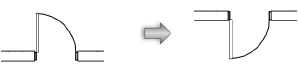Wstawianie symboli w ścianę
Symbole i obiekty parametryczne, takie jak okna i drzwi, można wstawiać w ściany za pomocą narzędzia Wstaw symbol, Ta metoda pracy została opisana w zagadnieniu Wstawianie symboli. Aktywny symbol można także przeciągnąć z Menedżera zasobów na ścianę. Symbolu wstawionego w ten sposób w ścianę nie można odbić w lustrze. Uwaga! Symbol można wstawić w ścianę tylko wtedy, gdy w Ustawieniach symbolu włączono opcję Wstaw w ścianę (zob. Tworzenie definicji symbolu).
Uwaga! Tryb wstawiania symboli w ścianę jest dostępny we wszystkich wersjach Vectorworks, natomiast możliwość tworzenia obiektów ściennych posiadają jedynie użytkownicy wersji branżowych.
Symbole w ścianie można przesuwać lub powielać. Jeśli do symbolu dodano otwór w ścianie 3D, można za jego pomocą wyciąć w ścianie otwór o dowolnym kształcie. Jeśli zdefiniowane zostały opcje łączenia symbolu ze ścianą, ściana może pobierać odpowiednie ustawienia profili i zawinięcia.
Po wstawieniu symbolu w ścianę można go odwrócić, zmienić jego orientację lub całkowicie go zastąpić. Symbole w tej samej ścianie można przesuwać co piksel za pomocą skrótu klawiszowego, zdefiniowanego w zakładce Rysowanie w Preferencjach Vectorworks (zob. Preferencje Vectorworks: karta Rysowanie).
Symbole można także przeciągnąć całkowicie poza obręb ściany.
Właściwości symbolu można edytować w palecie Info.
Kliknij, aby pokazać/ukryć parametry..Kliknij, aby pokazać/ukryć parametry..
|
Parametr |
Opis |
|
Utwórz |
Zdefiniuj położenie punktu wstawienia symbolu względem ściany: na linii osi, na lewej lub prawej krawędzi ściany. |
|
Przerwa w ścianie |
Zdefiniuj styl przerwy w ścianie w miejscu wstawienia symbolu. |
|
Poziom wstawienia (dolna krawędź) |
Wprowadź wysokość, na jakiej symbol ma zostać wstawiony w ścianę. |
|
Kliknij ten przycisk, aby uzyskać odbicie lustrzane obiektu. Kolejne kliknięcia przeprowadzą Cię przez cztery możliwe pozycje, aż do uzyskania zamierzonej orientacji.
Opcjonalnie kliknij prawym przyciskiem myszy symbol i wybierz w menu kontekstowym polecenie Odbicie lustrzane. |
|
|
Położenie |
Kliknij ten przycisk, aby włączyć narzędzie Przesuń w trybie Przy użyciu punktu odniesienia; zob. Przesuwanie symboli w ścianach za pomocą narzędzia Przesuń |
|
Łączenie ze ścianą |
W przypadku obiektów, dla których w oknie dialogowym „Utwórz symbol” lub „Ustawienia symbolu” zaznaczono opcję Użyj łączenia ze ścianą, kliknij, aby otworzyć okno dialogowe „Łączenie ze ścianą” zob. Ustawienia łączenia ze ścianą. Zob. Tworzenie definicji symbolu, aby dowiedzieć się więcej o opcjach w oknach dialogowych „Utwórz symbol” lub „Ustawienia symbolu”. |
|
Skalowanie |
Zdefiniuj skalę symbolu; zob. Skalowanie symboli w palecie Info |
|
Zastąp |
Kliknij przycisk, aby wybrać symbol zamienny; zob. Replacing existing symbols |

Potrzebujesz więcej informacji? Poproś o pomoc naszego wirtualnego asystenta Dexa! ![]()